iCORE Hours App - Norsk Brukerveiledning (Android)
Velkommen som bruker av iCORE Hours appen!
Innledning
iCORE Hours er en timeregistrerings-app for mobile enheter, i virksomheter som benytter iCORE timefangstprogramvare. Appen har funksjonalitet for timeregistrering og elektronisk signering av timelister. Ved manglende registrering og signering, eller ved avvisning av timelister, kan brukere av appen motta push-varsler fra sentral iCORE-installasjon.
iCORE Hours app har i tillegg funksjonalitet for tidsstempling, fraværsregistrering, visning av aktuelle saldobanker, årsverksstatus og regelbasert visning av virksomhetsinterne nyhetssaker og meldinger. Hvilken funksjonalitet som er tilgjengelig i app-en avhenger både av hvilken app-versjon du har på din mobile enhet og hvilken versjon av sentral iCORE-programvare som benyttes av bedriften du jobber for.
Support
Dersom du trenger bistand i forbindelse med bruk av iCORE Hours app tar du kontakt med iCORE-ansvarlig i din virksomhet.
Navigering i app-en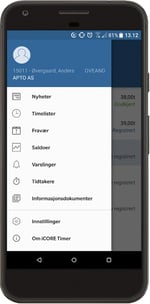
Du navigerer i iCORE Hours app ved hjelp av menyen som du finner øverst til venstre i skjermbildene. Trykk på meny-ikonet for å åpne menyen.
Språk
iCORE Hours app har norsk og engelsk språkstøtte. Ved installasjon velger appen språk basert på innstillingene på den mobile enheten din. Dersom du har norsk, svensk, dansk eller islandsk språkinnstilling på den mobile enheten velger appen norsk språk. For alle andre språkinnstillinger velges engelsk språk.
Du kan bytte språk ved å trykke på "Innstilinger" i menyen. Trykk på nedtrekkslisten "Standardspråk" for å endre.
Oversikt over timelister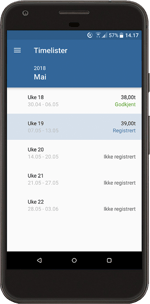
Når du starter iCORE Hours app kommer du til et oversiktsbilde, som viser dine ukentlige timelister organisert per måned. Du blar mellom måneder ved å sveipe;
- Venstre for å vise neste måned
- Høyre for å vise forrige måned
På venstre side i oversikten vises ukenummer og datointervallet som inngår i hver enkelt uke. Inneværende uke er markert med lys blå bakgrunn.
På høyre side vises totalt antall timer for uken og timelistens status. Følgende fargekoding benyttes for ulike statuser:
- Forhåndsgenerert (systemgenerert)
- Avvist
- Registrert
- Signert
- Godkjent
For å registrere, endre eller se på en timeliste trykker du på aktuell rad i oversikten.
Timeliste ukebilde - overordnet visning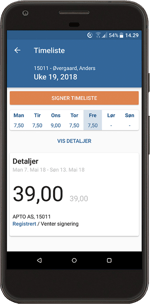
Når du har valgt en timeliste i oversiktsbildet kommer du til timelistens ukebilde, i overordnet visningsmodus.
I header-seksjonen av skjermbildet vises ansattnummer, navn, ukenummeret og år.
Under header-seksjonen vises knapp for signering av timeliste. Når du trykker på signeringsknappen får du opp en liste over personer som har tilgang til å godkjenne timelisten din. Sveip opp eller ned i listen for å velge riktig person og fullfør signeringen ved å trykke på «Velg».
Nedenfor header-seksjonen vises sum timer per dag som inngår i ukens totale timetall. For å navigere til en dag trykker du på den aktuelle dagen. Les mer om dette i avsnittet «Timeliste dagbilde».
Summeringen av timer per dag etterfølges av en link for utvidelse til detaljert visningsmodus, ved hjelp av linken «Vis detaljer». Les mer om dette i avsnittet «Timeliste ukebilde – detaljert visning».
I detaljer-seksjonen vises datointervallet som inngår i uken og sum timer for uken, etterfulgt av sum normaltidstimer. Hva som inngår i normaltidstallet er avhengig av konfigurasjonen som er valgt i din virksomhets iCORE-installasjon, men normalt holdes f.eks. overtid og mertid utenfor beregningen.
I detaljer-seksjonen vises også selskapet brukeren er tilknyttet (noen brukere har flere profiler i ulike selskaper), ansattnummer og timelistens hoved- og understatus.
Timeliste ukebilde - detaljert visning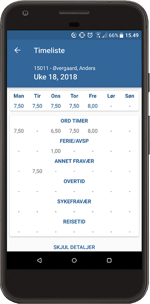
Når du har trykket på «Vis detaljer» i timelistens ukebilde, utvides skjermbildet med en ny seksjon for visning av sum timer per timetypegruppe per dag.
Hvordan ulike timetyper grupperes er avhengig av konfigurasjonen som er valgt i din virksomhets iCORE-installasjon. Dersom du ikke kan se alle timetypegruppene i skjermbildet kan du sveipe opp og ned.
Du kommer tilbake til overordnet visningsmodus ved å trykke på linken «Skjul detaljer» under timetypegruppene.
Timeliste dagbilde
Timelistens dagbilde er tilgjengelig fra ukebildet ved å trykke på aktuell dag.
Øverst i dagbildet vises en oversikt over alle ukedager som inngår i en arbeidsuke. Du kan navigere mellom dagene i uken ved å sveipe høyre/venstre. Valgt dag er markert med oransje tekst.
Registrerte timer og tillegg er gruppert per arbeidslokasjon og time-/kostnadsbærer, timetype og øvrige registreringsdimensjoner som er valgt i konfigurasjonen av din virksomhets iCORE-installasjon.
Nederst i skjermbildet summeres antall timer for dagen.
For å registrere en ny forekomst trykker du på pluss-tegnet nede i skjermbildets høyre hjørne. Les mer om dette i avsnittet «Timeliste registrering og endring».
Dersom timelisten ikke er godkjent, kan du trykke på aktuell rad for å se eller endre den registrerte informasjonen. Om timelisten er godkjent kan du også trykke på radene for å se detaljert informasjon, men det er da ikke mulig å gjøre endringer.
For å slette en registrert forekomst kan du trykke og holde på aktuell rad. Bekreft sletting i popup-en som åpnes.
Timeliste registrering og endring
Hvilke informasjonselementer som er tilgjengelig for registrering og endring er avhengig av konfigurasjonen som er valgt i din virksomhets iCORE-installasjon.
Dersom du skal registrere en ny rad og har valgt standardverdier for noen av informasjonselementene vil disse være utfylt med standardverdiene du har valgt. Les mer om valg av standardverdier i avsnittet «Profil».
For å registrere ny informasjon eller endre ett av informasjonselementene trykker du på aktuell rad. Du kommer da til et nytt skjermbilde hvor du kan søke og velge i verdisett, eller skrive inn verdier i tekstfelt (som kommentar) og numeriske felt (som antall timer).
Når du er ferdig trykker du på Lagre-ikonet nederst i skjermbildets høyre hjørne. Etter lagring kommer du tilbake til timelistens dagbilde.
Om du angrer og vil avbryte registreringen trykker du på telefonens tilbake-ikon nederst i skjermbildets venstre hjørne. Deretter sendes du tilbake til timelistens dagbilde.
Dersom din virksomhets iCORE-installasjon er konfigurert for registrering av klokkeslett i timelisten, så vises et eget felt for dette i registreringsbildet. Ved å klikke på feltet får du opp en liste over tidsintervaller. Vil du registrere et nytt intervall trykker du på «Legg til intervall». Du får da opp en klokke for å legge inn et starttidspunkt. Klikk så på «Til» for å velge et sluttidspunkt. Timene i intervallet blir nå beregnet. Om du ønsker å benytte det beregnede timeantallet velger du «Bruk beregnede timer».
For å slette et intervall trykker du og holder nede på raden og velger «Slett».
Fravær
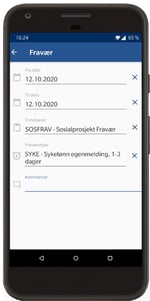
For å registrere eget fravær, naviger til menypunktet "Fravær". Her vises en oversikt over alle dine registrerte fravær av typen som inngår i bedriftens egenmeldinger. Det seneste fraværet vises øverst. Hver rad viser informasjon om timebærer og fraværstype, etterfulgt av datointervall og eventuelt kommentar. For å endre på et fravær, trykk på den aktuelle raden for å komme til endringsbildet (se neste avsnitt). For å slette fravær, hold på raden og velg "Slett" i menyen som dukker opp.
For å registrere nytt fravær, trykk på pluss-tegnet nede i skjermbildets høyre hjørne. Det tar deg til et nytt bilde der dagens dato er forhåndsutfylt. Velg fra- og til dato, korrekt timebærer og fraværstype. De mest vanlige er "Sykelønn egenmelding" (SYKE) og "Sykt barn" (SYKB). Fyll eventuelt ut kommentar (valgfritt) og trykk på Lagre-ikonet nederst i skjermbildets høyre hjørne.
Saldoer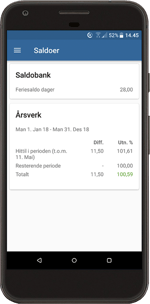
Ved å trykke på «Saldoer» i menyen kommer du til skjermbildet for visning av årsverksstatus og saldobanker. Hvilken informasjon du ser i dette bildet er avhengig av konfigurasjonen som er valgt i din virksomhets iCORE-installasjon og hvilke tilganger du har.
Skjermbildet er delt i to seksjoner. I den første seksjonen vises nåværende saldo for ulike saldobanker, forutsatt at virksomheten du jobber i benytter denne funksjonaliteten.
I den andre seksjonen vises årsverksstatus, med utnyttelsesgrad og timedifferanse målt mot tilgjengelig tid, både for tilbakelagt periode i avregningsåret (Hittil), planlagt arbeid i resten av avregningsåret (Resterende) og som prognose for hele avregningsåret (Totalt).
Nyheter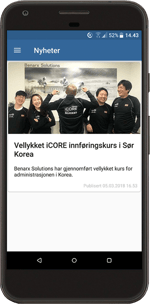
Under menyvalget «Nyheter» finner du aktive nyhetssaker og meldinger fra din virksomhets iCORE-installasjon. Dersom du vil lese en nyhetssak kan du trykke for å åpne den.
Varslinger
Om du har glemt å registrere timer, glemt å signere timelisten din eller om en timeliste har blitt avvist ved godkjenning vil iCORE Hours app varsle deg. Du ser at du har fått ett eller flere varsler ved at menyvalget for «Varslinger» har fått et varsel-symbol.

Ved å velge «Varslinger» i menyen kommer du til skjermbildet for varslinger. Her kan du trykke på varslene for å bli videresendt til aktuelle timelister og gjøre nødvendige tiltak.

For at du skal kunne motta push-varsler må Google tjenester/services være installert på den mobile enheten. Med nyere versjoner av Android (fra v 6.0.0) er dette innebygd i operativsystemet. Med eldre versjoner av Android varsler iCORE Hours App under installasjon om at Google tjenester/services må installeres.
Tidtakere
Tidtakere benyttes for automatisk beregning av medgått tid på arbeidsoppgaver.
Du kan starte tidtakere på to måter:
- Tidtaker som oppretter et nytt tidsintervall for en oppgave (timebærer) du har arbeidet med tidligere.
- Helt ny tidtaker for en ny arbeidsoppgave (timebærer) som du ikke har arbeidet med tidligere.
For å opprette et nytt tidsintervall på en oppgave du har arbeidet med tidligere, trykker du på Play-knappen bak en av radene i den øverste delen av skjermbildet, som representerer den aktuelle oppgaven. For å starte en helt ny tidtaker trykker du på Play-knappen nederst i skjermbildet.
Status for aktiv tidtaker vises nederst i skjermbildet. Hvis du trykker på tidtakerens tekst-felt kommer du til et bilde hvor du kan legge til eller endre nøkkelinformasjon for tidtakeren, som timebærer, timetype, osv. Om du har valgt å starte en ny tidtaker kan du angi nøkkelverdier ved å trykke på tekst-feltet før du stopper og lagrer tidtakeren.
Tidtakeren stoppes og lagres til timeliste ved å trykke på Stopp-knappen. Den lagrede forekomsten vises nå i listen over registrerte timer og du kan trykke på teksten for å legge til ytterligere informasjon, som for eksempel kommentar.
Hvis du ikke ønsker å benytte tiden som er registrert av tidtakeren så kan du slette ved å trykke og holde nede på raden og deretter velge «Slett».
Stopper man en tidtaker hvor alle nøkkelverdier er angitt, blir intervallet lagret på sentral server. Om det mangler nøkkelverdier får du et varsel, før du tas videre til et nytt bilde hvor nøkkelverdiene kan registreres. Om du unnlater å angi nøkkelverdiene, eller om du mangler tilgang til internett, lagres tidsintervallet lokalt og markeres med et varslingsikon.
Lokalt lagrede tidsintervaller vises ikke i timelister, og eksisterer kun på enheten. Etter at et tidsintervall blir lagret og synkronisert med sentral server er det tilgjengelig i timelisten for den gjeldende uken.
Innstillinger
Under menyvalget «Innstillinger» kan du endre standardverdier for informasjonselementene i timelisten. Hvilke verdier som kan velges er avhengig av konfigurasjonen som er valgt i din virksomhets iCORE-installasjon.
Dersom flere brukerprofiler er knyttet til appen din kan også bytte brukerprofil under «Innstillinger».

iCORE teamet ønsker lykke til med bruk av iCORE Hours app!



